关闭WPS Office的广告推广的方法
关闭WPS Office的广告推广的方法
每个软件应用都需要靠广告和用户来盈利,对于完全免费软件来说更不例外,那么WPS免费办公软件也必须通过增加弹窗和广告的增值服务来赚钱呀,今天个大家介绍一个可以不接受广告推送的设置。
如果开始安装软件前,没有选择“更改设置”,直接点击“立即安装”,是看不到一些选项的。好吧,这些其实都还好,在Windows系统中都能更改。
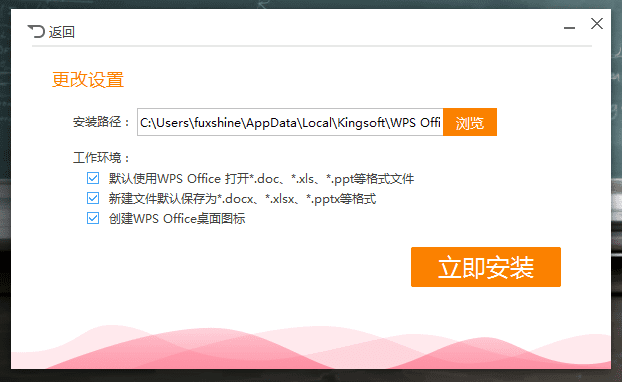
但使用软件的时候就没有那么嗨森了,用过都会感同身受。界面就不多说了,小心别“触发”可以随便打开网页的跳转链接。关键是如果你没有登录WPS账号,右下角系统栏会常驻显示“未登录”的图标,没事再闪闪图标,点了就是WPS热点。如果升级提示框没有注意把勾选的内容去掉,恭喜你,任务栏和桌面上又会出现几个来路不明的货,阿西巴!
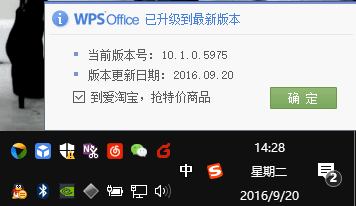

之前的想法荡然无存,只剩下和它死磕的心!科学的屏蔽广告和WPS自动升级带来的麻烦。

经过一番研究,发现它本身就带了可以关闭这些骚扰项目的配置文件,就在开始菜单中。

如果你的机器上没有,也可以直接到
C:\Users\用户名\AppData\Roaming\Microsoft\Windows\Start Menu\Programs\WPS Office\WPS Office 工具
这个地址下找“配置工具”的图标(前提需要在“控制面板-文件资源管理器选项-查看”下勾选“显示隐藏的文件”)后点击,
选择“高级”后,“升级设置”中该怎么选一目了然吧?
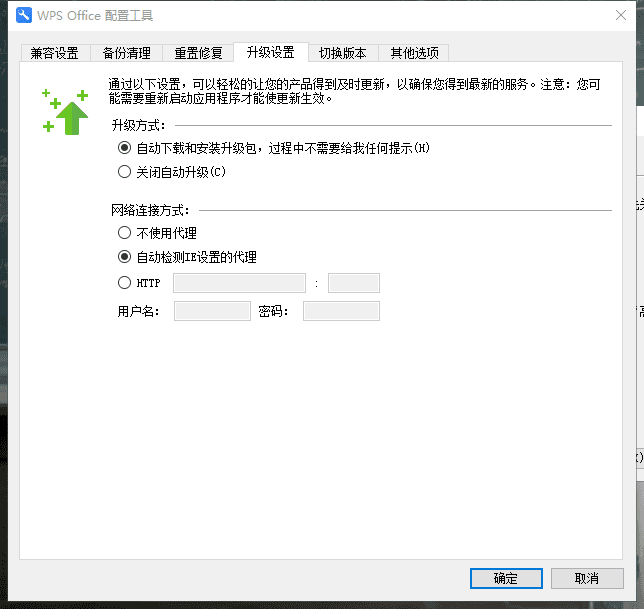
“其他选项”这些东西,全部不选择,就能清净了很多。
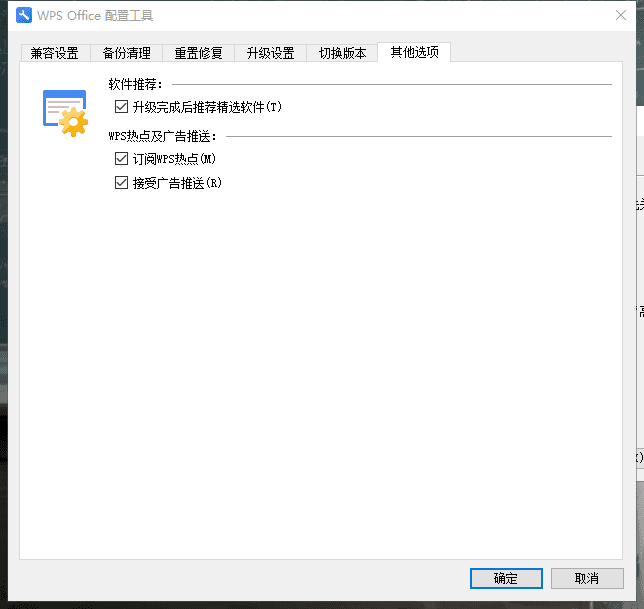
此外,直接替换WPS推广程序的文件也是一种解决办法,只要在它安装目录下找到“wtoolex”文件夹,如小编的是就是“D:\Program Files (x86)\WPS Office\10.1.0.5975(软件版本号)\wtoolex”。
进去之后看到“wpsnotify”文件这个文件了吗?罪魁祸首就是它。
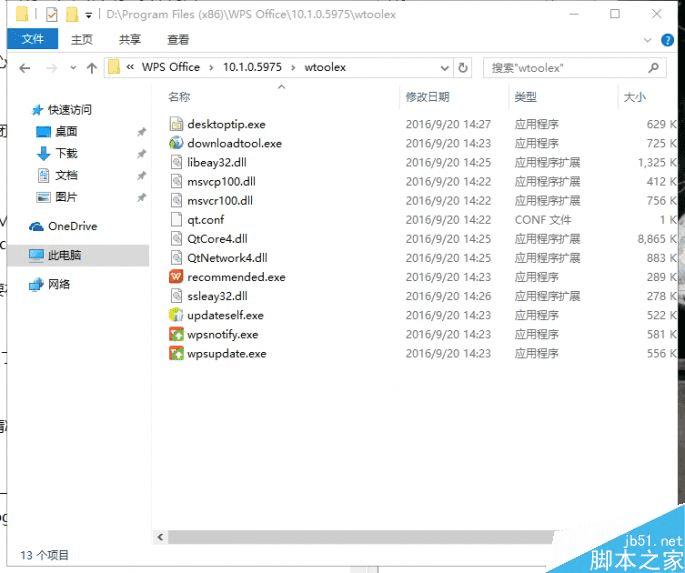
新建文本文件,将文件名称和后缀都改成'wpsnotify.exe“,覆盖原文件即可。
最后需要注意的是,这些方法会在WPS更新之后失效,所以如果你想更新,请在更新之后重新来一遍,要是忘了就等着推广轰炸吧!